MODは、 *ReadyまたはNot *でゲームエクスペリエンスを大幅に向上させ、ゲームプレイを豊かにする新しいコンテンツと機能を提供できます。ただし、安定性の問題を導入し、MODを使用していない友人と遊ぶこともできないこともできます。これらの課題に直面している場合は、 *ReadyまたはNot *からすべてのMODを削除する方法に関する包括的なガイドを次に示します。
準備ができているかどうかを削除する方法
Nexus Mod Manager、またはMod.ioを介して、MODを手動でインストールしたかどうかに関係なく、これらの手順に従って簡単に削除できます。
- 発売 *準備ができているかどうか *。
- ゲーム内のMODメニューを介してすべてのMODから登録解除して、それらが再ダウンロードされないようにします。
- 閉じる *準備ができているかどうか *。
- 蒸気を開いて、ライブラリで *準備ができているかどうかを右クリックして、プロパティを選択します。
- インストールされたファイルに移動し、[参照]をクリックしてゲームのフォルダーにアクセスします。
- * readyまたはnot *> content> paksに移動します。
- PAKSフォルダー内のすべてを削除し、PAKSフォルダ自体を削除します。
- Windows+Rを押し、%localAppData%を入力し、Enterを押します。
- * readyまたはnot *フォルダーを見つけ、保存された> paksに移動し、このpaksフォルダーも削除します。
- ゲームからすべてのMODを削除することに成功しました。
- 残存の問題を確保するには、Steamで *準備ができているかどうかを右クリックして、プロパティ>インストールされたファイルに移動し、ゲームファイルの整合性を選択します。
MODSを再度使用する予定がない場合は、このステップはオプションですが、ゲームを新たなスタートに再インストールすることを検討してください。
関連:準備ができているかどうかに「シリアル化エラーアクションが必要」を修正する方法
準備が整っているかどうかを削除する必要があるのはなぜですか?
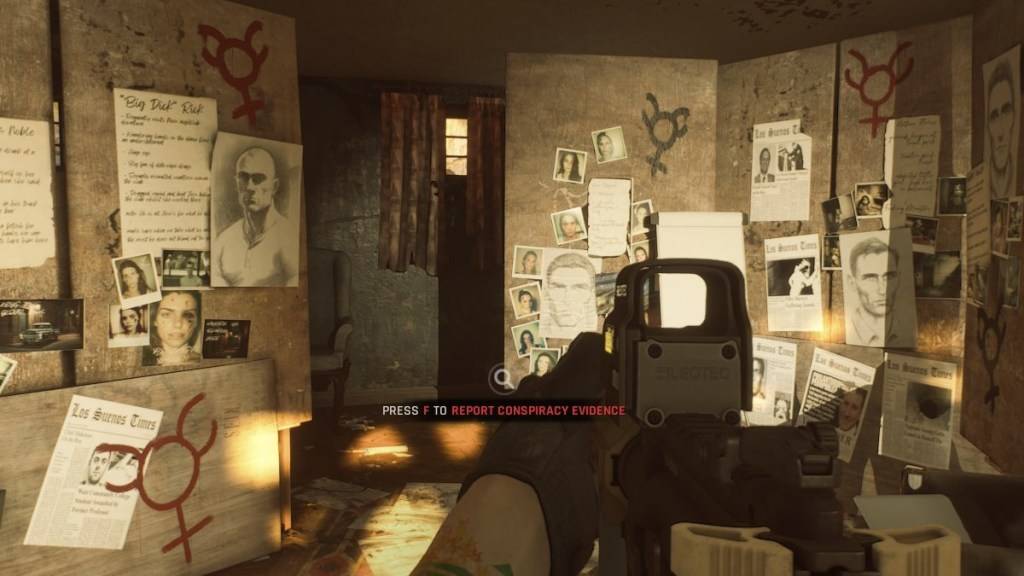 逃亡者経由のスクリーンショット
逃亡者経由のスクリーンショット
MODは、堅牢なMODサポートとユーザーフレンドリーなインストールプロセスのおかげで、エキサイティングな新しい要素を *ReadyまたはNot *に導入できます。ただし、過度の改造により、エラー、バグ、グリッチが発生する可能性があります。 MODはコミュニティで作成されているため、一部は完全に互換性がない場合があり、多くの場合、問題を解決するために完全なワイプと再インストールを必要とします。
さらに、MODを使用していない友人と遊びたい場合は、互換性とシームレスなマルチプレイヤーエクスペリエンスを確保するために、すべてのMODを削除する必要があります。
*準備ができているかどうかはPCで利用できます。*




















